Jak przenieść iTunes na Androida [2020 Zaktualizowano]
Autor: Gina Barrow, Ostatnia aktualizacja: 24 kwietnia 2020 r
Jeśli zastanawiasz się, jak przenieść iTunes do Twój android telefon, oto szczegółowy przewodnik na temat efektywnego wykonywania tego procesu.
Obecnie istnieje wiele aplikacji do strumieniowego przesyłania muzyki i nie można łatwo zdecydować, której aplikacji użyć. Jednak wciąż jest wielu użytkowników, którzy wolą iTunes niż te popularne aplikacje, takie jak Tidal i Spotify.
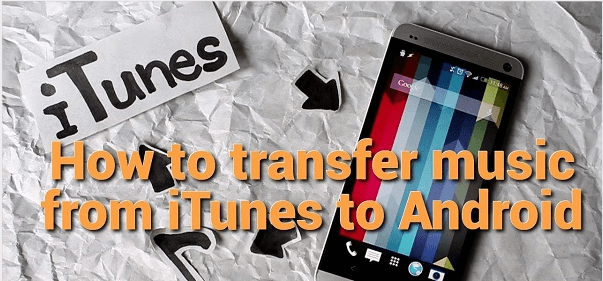
Ale synchronizacja biblioteki iTunes z telefonem z Androidem nie jest szczególnie łatwa. Sprawdź metody, które udostępniliśmy, aby bezproblemowo przenieść muzykę z iTunes na Androida.
Część 1. Przenieś iTunes na Androida za pomocą FoneDog - zalecaneCzęść 2. Ręcznie przeciągnij i upuść iTunes Music na telefonie z AndroidemCzęść 3. Użyj Muzyki Google Play do synchronizacji iTunesCzęść 4. Dodatkowa wskazówka - Użyj Apple Music na AndroidaCzęść 5. Zalecenia
Część 1. Przenieś iTunes na Androida za pomocą FoneDog - zalecane
Znaleźliśmy jeden program, który idealnie pasuje do twoich potrzeb. To jest nazwane Przeniesienie telefonu FoneDog, dedykowany program do przesyłania plików między urządzeniami mobilnymi i mobilnymi, a nawet z komputera na urządzenia mobilne i odwrotnie.
Co sprawia, że jest to jeszcze bardziej wydajne, to jego zdolność do łatwego przenoszenia telefonu z iOS na iOS, Androida na Androida, iOS na Androida (i odwrotnie).
Aby dowiedzieć się więcej o tym, jak możesz używać Przeniesienie telefonu FoneDogpostępuj zgodnie z tym przewodnikiem:
- Na komputerze pobierz, zainstaluj i uruchom Przeniesienie telefonu FoneDog. Postępuj zgodnie z instrukcjami wyświetlanymi na ekranie, aby pomyślnie zakończyć pobieranie
- Podłącz telefon z Androidem do komputera kablem USB. Wybierz odpowiednią opcję na ekranie telefonu komórkowego
- Po rozpoznaniu urządzenia kliknij Muzyka i wybierz całą muzykę lub utwory chcesz przenieść na urządzenie z Androidem
- Kliknij opcję Eksportuj na urządzenie i poczekaj na zakończenie transferu
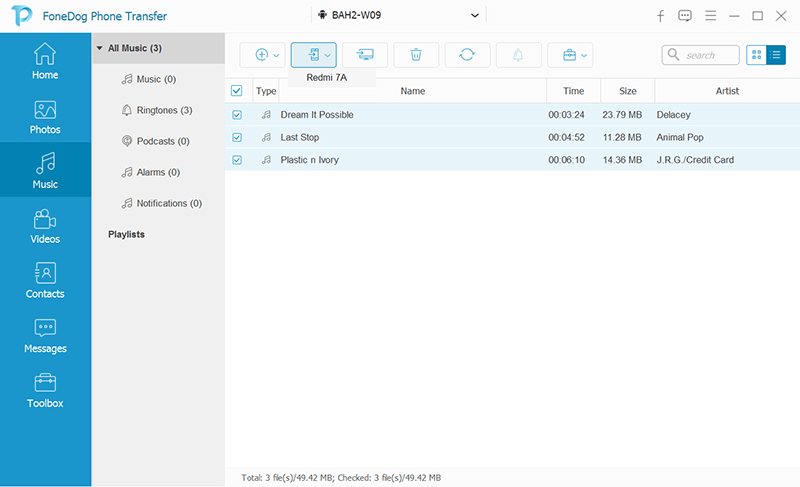
Otóż to! Nie musisz robić dużo kroków jak przenieść iTunes na Androida za pomocą Przeniesienie telefonu FoneDog.
Ludzie również czytająJak przenieść muzykę z iPoda do komputeraProsty przewodnik na temat przesyłania muzyki z Androida na iPhone'a
Część 2. Ręcznie przeciągnij i upuść iTunes Music na telefonie z Androidem
Czy jest lepszy sposób na rozpoczęcie przesyłania z iTunes przez ręczne przeniesienie zawartości na urządzenie z Androidem? Chociaż proces wydaje się nużący, jest bezpłatny i wymaga jedynie czasu i wysiłku.
Oto jak to zrobić:
- Najpierw musisz zlokalizować folder iTunes na komputerze, na przykład Mac OS X: / Users / <twoja nazwa użytkownika> / Library / Application Support / MobileSync / Backup /
- Podłącz telefon z Androidem do komputera kablem USB
- Otwórz folder multimediów iTunes i przewiń do folderu z muzyką
- Skopiuj folder z muzyką i wklej go do folderu muzycznego Androida
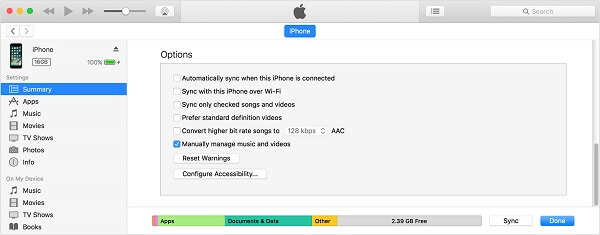
Ten proces prawdopodobnie może Cię pomylić i może zająć dużo czasu. Jeśli wolisz nieco mniej skomplikowany proces przesyłania, zastanów się nad użyciem następnej metody.
Część 3. Użyj Muzyki Google Play do synchronizacji iTunes
Muzyka Google Play teraz korzysta z technologii chmurowej, dzięki czemu użytkownicy mogą bezproblemowo wchodzić w interakcje z plikami bez wykonywania skomplikowanych procesów.
Dzięki temu możesz również zsynchronizować bibliotekę muzyczną iTunes, aby słuchać ich w dowolnym miejscu i czasie.
- Pobierz i zainstaluj Menedżera muzyki Google Play na swoim komputerze
- Kliknij przycisk Prześlij utwory do Google Play podczas początkowej konfiguracji
- Wybierz iTunes i zakończ proces instalacji
- Poczekaj, aż Menedżer muzyki Google Play zakończy przesyłanie
Najwyraźniej zauważyliśmy kilka wad podczas korzystania z Muzyki Google Play, po pierwsze między utworami pojawiają się reklamy; być może dlatego, że Muzyka Google Play jest bezpłatna!
Następne są pogłoski, że Muzyka Google Play zostanie w przyszłości zastąpiona Muzyką YouTube. Nie mamy jeszcze określonej ramy czasowej, ale może się to wkrótce nie wydarzyć, więc masz więcej czasu na skorzystanie z tej bezpłatnej usługi.
Jeśli kiedykolwiek się zamknie, Twoja muzyka zostanie przeniesiona do YouTube Music i musisz ponownie odbudować swoje subskrypcje.
Część 4. Dodatkowa wskazówka - Użyj Apple Music na Androida
Apple Music to najlepsza alternatywa, jeśli chodzi o słuchanie lub przesyłanie strumieniowe muzyki na urządzeniu z Androidem. Może nie być Aplikacja iTunes na Androida, ale zawsze możesz pobrać Apple Music, jeśli nie korzystałeś ze środowiska Apple.
Ta aplikacja pozwala na słuchanie prawie 500 milionów piosenek, jednak jest pewien haczyk i ma miesięczną opłatę abonamentową w wysokości 9.99 USD.
Oto kroki, w jaki sposób możesz słuchać muzyki Apple na telefonie z Androidem:
- Uruchom iTunes na swoim komputerze. Najpierw sprawdź aktualizacje.
- Przejdź do Preferencji i przejdź do zakładki Ogólne
- Włącz bibliotekę muzyczną iCloud a następnie kliknij OK.
- Pobierz aplikację Apple Music na Androida
- Zaloguj się przy użyciu apple ID i zacznij streamować
Porady:
Jeśli Apple Music nie pozwala na strumieniowe przesyłanie utworów, musisz zweryfikować następujące kwestie:
- Twój Apple ID powinien pasować na obu urządzeniach
- Upewnij się, że Twoje urządzenia są zaktualizowane
- Spróbuj odświeżyć bibliotekę iCloud. Przejdź do pliku, a następnie do biblioteki i kliknij Aktualizuj bibliotekę muzyczną iCloud
Nie ma darmowej wersji Apple Music, w przeciwieństwie do innych aplikacji do strumieniowego przesyłania muzyki, które widzimy w PlayStore. Jeśli jednak jesteś lojalnym użytkownikiem Apple, ta opłata abonamentowa jest już dobrą okazją, jeśli chodzi o przesyłanie strumieniowe wyselekcjonowanych list odtwarzania i albumów ulubionych artystów.

Część 5. Zalecenia
Przesyłanie plików nie powinno powodować wielu problemów, takich jak przenoszenie iTunes na nowy telefon z Androidem. Zalecane 3 metody przenoszenia iTunes na Androida to popularne opcje zalecane przez większość użytkowników. Dodatkowo dodaliśmy także część bonusową, w której możesz przesyłać strumieniowo swoje ulubione piosenki na urządzenie z Androidem za pomocą Apple Music.
Oczywiście dodaliśmy szczegółowy przewodnik, w jaki sposób wykonać każdą metodę, abyś miał w zasadzie jasny pomysł na przenoszenie zawartości telefonu.
Spośród trzech metod zdecydowanie zalecamy stosowanie Przeniesienie telefonu FoneDog ponieważ ma wszystkie funkcje, których szukasz. Możesz praktycznie przenieść wszystkie pliki przy mniejszym wysiłku, możesz przesłać wiele plików jednocześnie, a najlepsze jest to, że oferuje więcej narzędzi niż zwykłe oprogramowanie do przesyłania telefonu.
Czy próbowałeś przenieść zawartość iTunes na urządzenie z Androidem? Jakich metod używałeś? Daj nam znać w komentarzach poniżej.
Zostaw komentarz
Komentarz
Przeniesienie telefonu
Przesyłaj dane z iPhone'a, Androida, iOS i komputera do dowolnego miejsca bez żadnych strat dzięki FoneDog Phone Transfer. Takich jak zdjęcia, wiadomości, kontakty, muzyka itp.
Darmowe pobieranieGorące artykuły
- Jak przenieść dane na nowy iPad
- Jak przenieść iMessages na nowy iPhone?
- Jak przesyłać pliki WeChat między komputerem a systemem Android lub iPhone'em
- Jak naprawić błąd transferu plików Androida nie działa na komputerze Mac
- Jak zrobić transfer starych danych do nowego telefonu, Xiaomi Mi 8
- Jak przesyłać wiadomości z iPhone'a na iPhone'a
/
CIEKAWYDULL
/
PROSTYTRUDNY
Dziękuję Ci! Oto twoje wybory:
Doskonały
Ocena: 4.7 / 5 (na podstawie 93 oceny)
